آیا می خواهید از کنترلر بازی خود برای بازی های غیر استیم استفاده کنید؟ می توانید با Configurator کنترلر Steam، و در اینجا نحوه انجام آن آورده شده است.
Steam از طیف وسیعی از ویژگی ها و گزینه های اضافی برای کنترلرها پشتیبانی می کند. ممکن است به آنها وابسته شده باشید. آیا میدانستید که میتوانید به این ویژگیها دسترسی داشته باشید، مهم نیست که بازی را در کدام فروشگاه دارید؟
در اینجا نحوه دسترسی به پیکربندی کنترلر Steam در هر بازی، از جمله بازی های غیر استیم، آورده شده است.
آیا می توانم از پیکربندی کنترلر Steam با یک بازی غیر استیم استفاده کنم؟
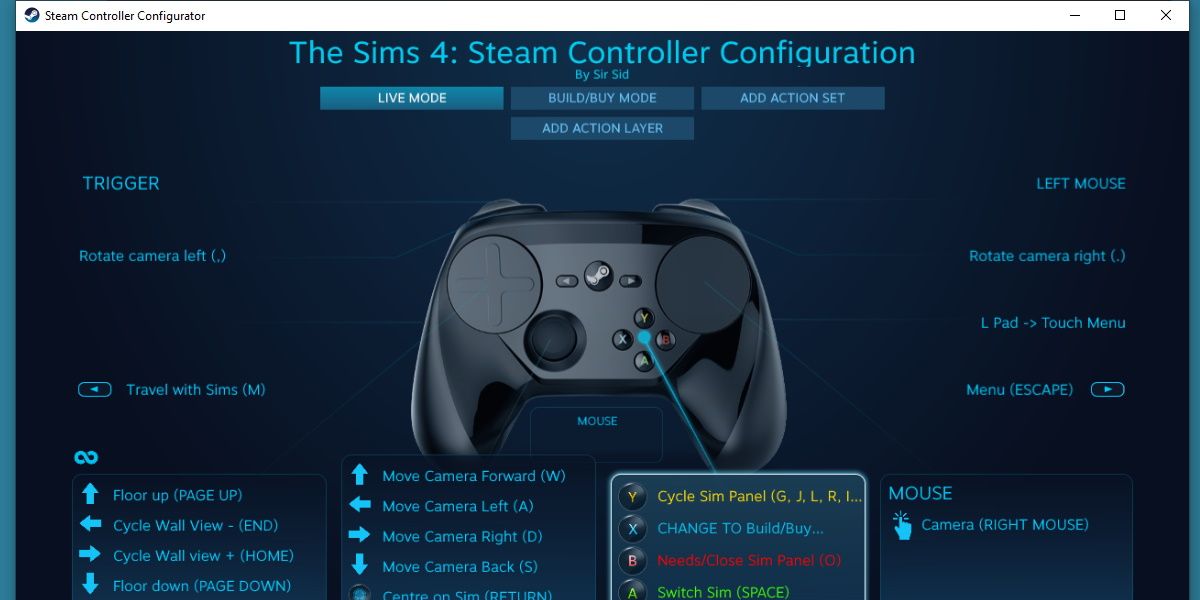
کاملا! شما می توانید از Configurator کنترلر Steam با هر بازی استفاده کنید. تنها کاری که باید انجام دهید این است که آن را به عنوان یک بازی غیر استیم به لیست استیم خود اضافه کنید. میتوانید دقیقاً نحوه انجام این کار را از راهنمای ما برای اضافه کردن بازیهای غیر استیم به لیست خود بخوانید. با این حال، این چگونه در آینده شامل یک اجرای سریع خواهد بود.
نکته اینجاست: اگر بازیای که اضافه میکنید در فروشگاه Steam در دسترس نیست، پیکربندی کنترلر استیم نمیتواند آن را شناسایی کند، زیرا Steam به طور بومی از آن پشتیبانی نمیکند. در نتیجه Steam شما را به گزینه های rebinding محدود می کند.
این قابل استفاده است، اما اگر شما صاحب یک بازی از فروشگاه استیم در پلتفرم غیر استیم هستید، چه؟ آیا هنوز هم می توانید با آن بازی به Configurator Steam Controller دسترسی داشته باشید؟
خوشبختانه، راهی برای دسترسی به این عملکردهای کنترلر انحصاری فروشگاه Steam با بازی از هر پلتفرم دیگری وجود دارد. برای انجام این کار، باید نام بازی Non-Steam را تغییر دهیم تا Configurator کنترلر Steam بتواند آن را شناسایی کند.
تعیین اینکه آیا بازی غیر استیم شما سازگار است یا خیر
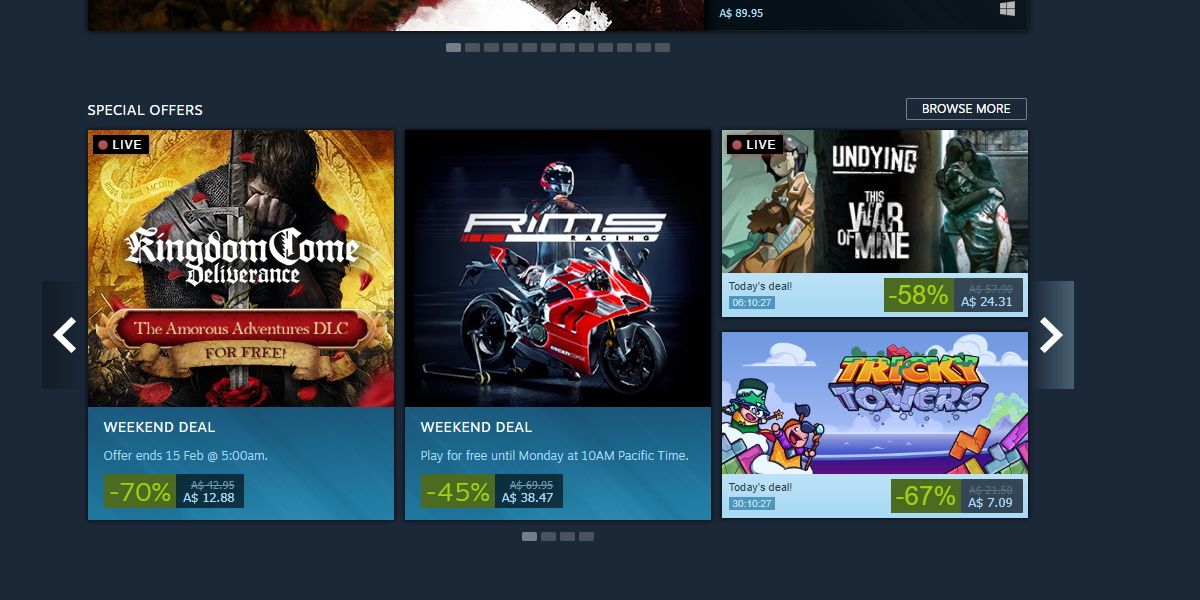
بگویید که صاحب The Sims 4 در فروشگاه Origin هستید. Sims 4 نیز در Steam در دسترس است. این بدان معناست که The Sims 4 با ویژگیهای پیشرفته پیکربندی Steam Controller، مانند دسترسی به اتصالات جامعه، سازگار است.
متأسفانه، اگر به سادگی Sims 4 را به عنوان یک بازی غیر استیم اضافه کنید، پیکربندی کنترل کننده استیم نمی تواند آن را شناسایی کند.
برای افزودن این سازگاری، باید از Steam AppID استفاده کنید.
مرتبط: کنترلرهای کنسول و استیم: راهنمای پیکربندی کنترلر استیم
دریافت Steam AppID
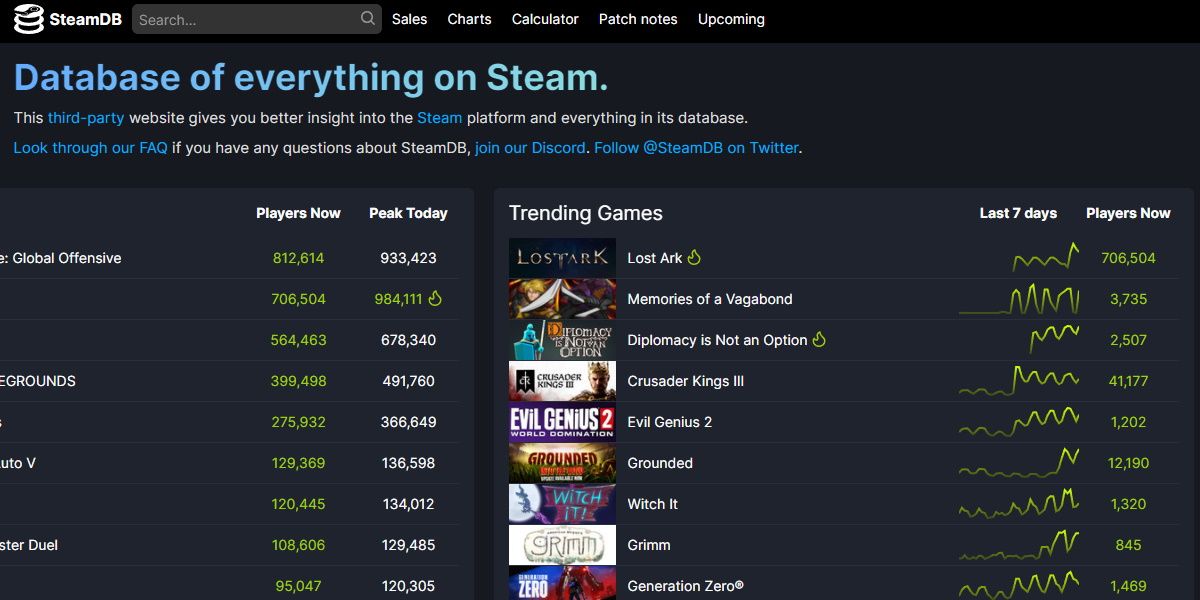
بنابراین، شما بازی را دارید که میخواهید پشتیبانی از Steam Controller Configurator را به آن اضافه کنید. شما بررسی کرده اید که در فروشگاه Steam در دسترس است و در دسترس است. قدم بعدی گرفتن AppID مرتبط با بازی است.
به پایگاه داده Steam در steamdb.info بروید.
در نوار جستجو، نام بازی را که اضافه می کنید تایپ کنید. در مورد ما، The Sims 4.
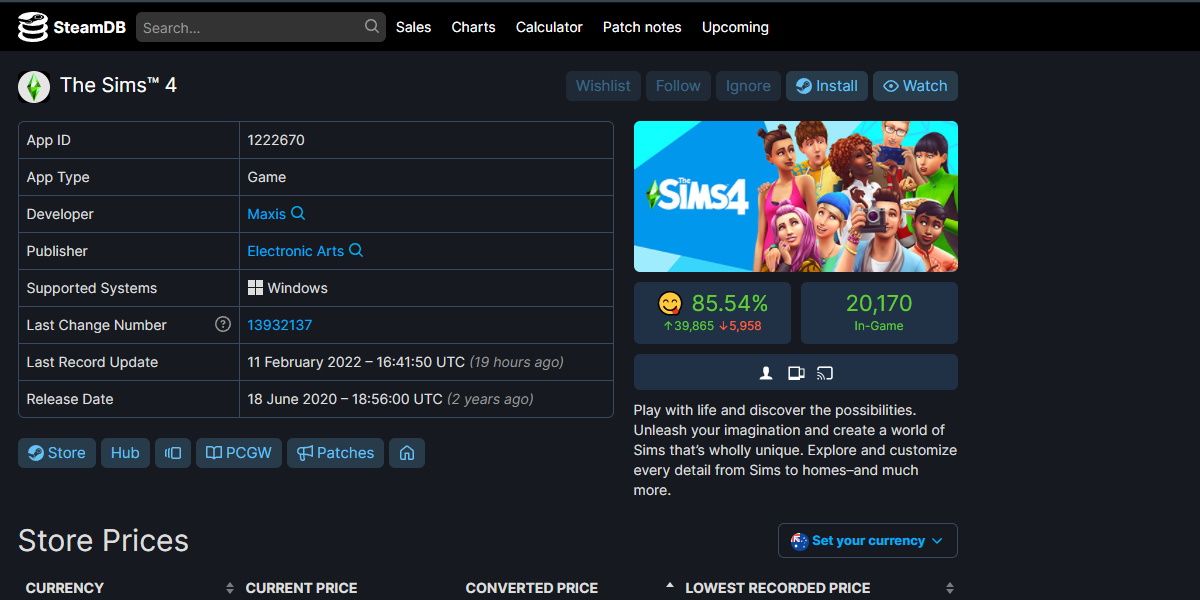
برای مشاهده اطلاعات موجود در پایگاه داده استیم، روی عنوان بازی خود کلیک کنید. ما به دنبال اولین شماره لیست شده روی جدول هستیم. Steam AppID. این را در جایی کپی یا یادداشت کنید.
اضافه کردن بازی غیر استیم
اکنون زمان آن رسیده است که بازی مورد نظر خود را از پلتفرم جداگانه در Steam اضافه کنید. می توانید به راهنمای لینک شده در بالا مراجعه کنید یا این مراحل سریع را دنبال کنید:
- از صفحه اصلی Steam روی Library کلیک کنید
- روی افزودن بازی کلیک کنید
- گزینه Add a Non-Steam Game را بزنید
- به exe. بازی بروید، یا در لیست یا با زدن Browse…
- کادر کنار بازی خود را علامت بزنید و روی Add Selected Programs کلیک کنید.
اکنون نام exe. در لیست Steam شما ظاهر می شود.
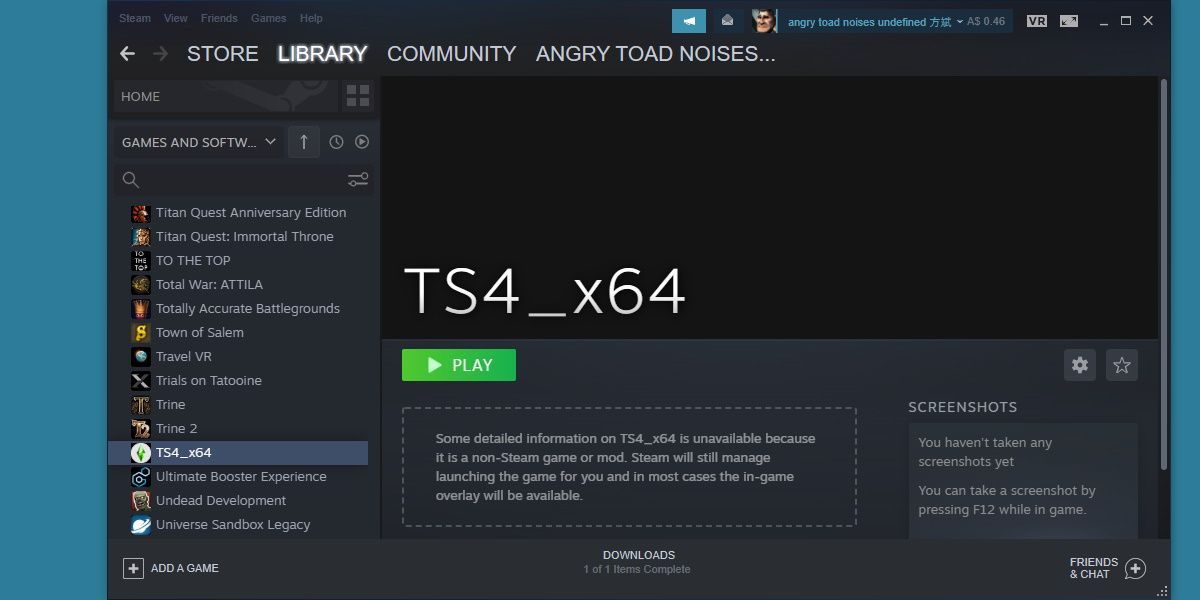
روی بازی کلیک راست کرده و Properties را بزنید. اینجاست که میخواهید نام بازی را از نام فایل exe. به Steam AppID که قبلا گرفتهاید تغییر دهید.
هنگامی که نام را تغییر دادید، با کلیک راست بر روی عنوان بازی، ضربه زدن به Manage و رفتن به تنظیمات کنترلر، متوجه مجموعه گسترده ای از ویژگی های موجود خواهید شد.
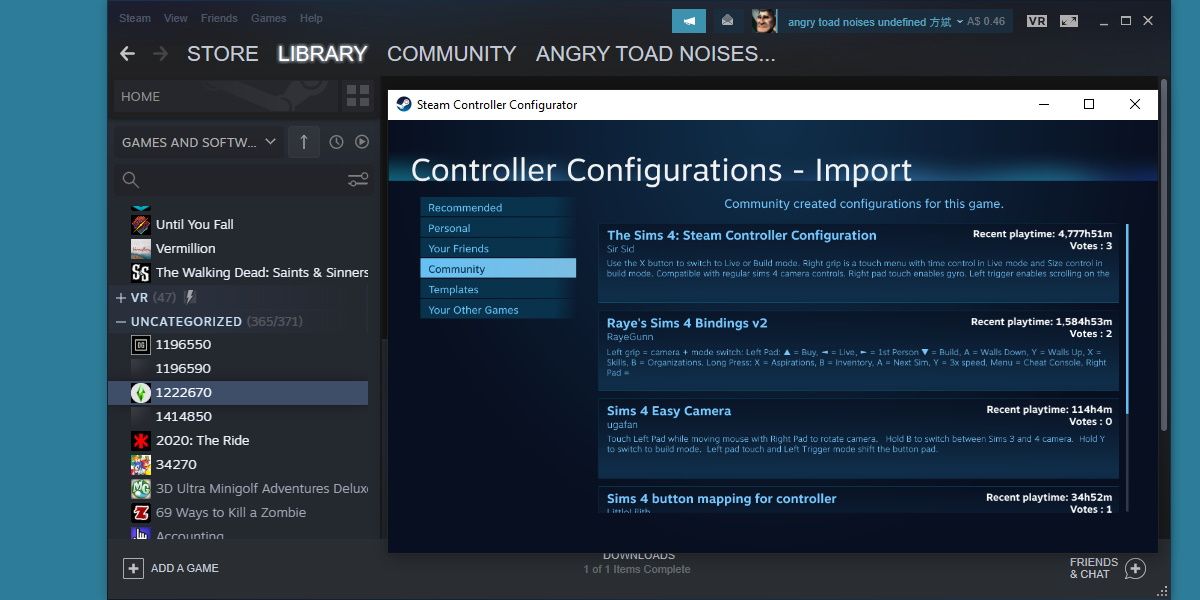
شما می توانید به تنظیمات انجمن و همچنین عملکردهای درون بازی در منوی اتصال دسترسی داشته باشید. تا آنجا که به Configurator کنترلر استیم مربوط می شود، این یک بازی است که شما در پلتفرم Steam دارید.
قدرت یک پلت فرم انعطاف پذیر
Steam با انبوهی از گزینهها و ویژگیهای سفارشیسازی هرگز شگفتزده نمیشود. با کمی زمان و تلاش، Steam میتواند به یک پلتفرم بازی ایدهآل تبدیل شود، حتی برای کاربرانی که چندین ویترین دارند.
